"Windows 7용 WinPE 부팅 USB는 어떻게 만듭니까?"
Windows PE 부팅 USB를 만들어 데이터를 복구하거나 시스템을 복구하려면 어떻게 해야 하나요?"
Windows PE 부팅 가능 USB는 설치, 문제 해결 및 복구를 위한 최소한의 운영 체제 기능 집합을 제공하는 유용한 도구가 될 수 있습니다. 이 게시물에서는 WinPE 부팅 가능한 USB 드라이브를 생성하는 방법을 설명하겠습니다. 쉬운 방법으로.
WinPE USB 드라이브를 만드는 자세한 단계
특히 제한된 기술이나 전문 지식이 있는 경우 부팅 가능한 WinPE 드라이브를 만드는 것이 약간 번거롭다고 생각할 수 있습니다. 사실, 올바른 도구를 선택하면 매우 간단하고 편리할 수 있습니다. 운 좋게도 Windows 암호 복구가 최선의 선택이 될 수 있습니다. 시작하려면 소프트웨어를 다운로드하고 아래 튜토리얼을 따라 얼마나 스마트한지 확인할 수 있습니다.
- 1단계: 프로그램을 시작합니다. 기본 인터페이스에서 "USB 플래시 드라이브"를 선택하고 풀다운 목록에서 USB 플래시 드라이브 굽기 드라이브를 지정합니다.
참고 :USB 플래시 드라이브를 포맷해야 하며 모든 데이터가 손실됩니다. 중요한 데이터가 있는 경우 먼저 백업하십시오.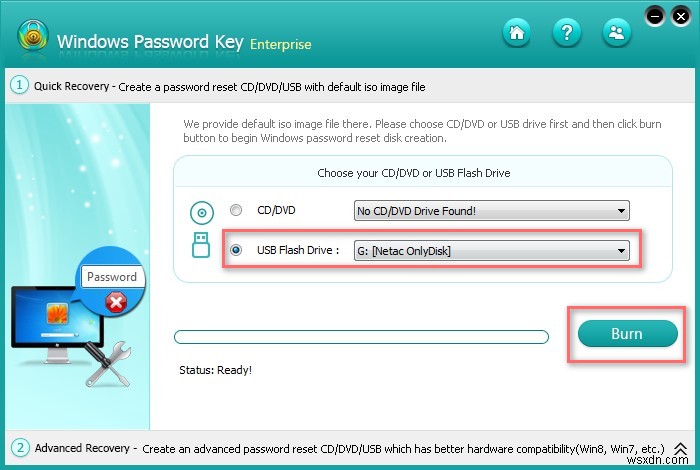
- 2단계: USB 드라이브를 삽입한 다음 "굽기" 버튼을 클릭하여 굽기 프로세스를 시작합니다. 컴퓨터에서 기본 ISO 이미지를 읽을 수 없는 경우 3단계로 직접 이동하여 새 ISO 이미지를 만들고 부팅 가능한 USB 플래시 드라이브를 구우십시오.
- 3단계: "고급 복구"를 선택한 다음 컴퓨터의 Windows 버전을 선택할 수도 있습니다.
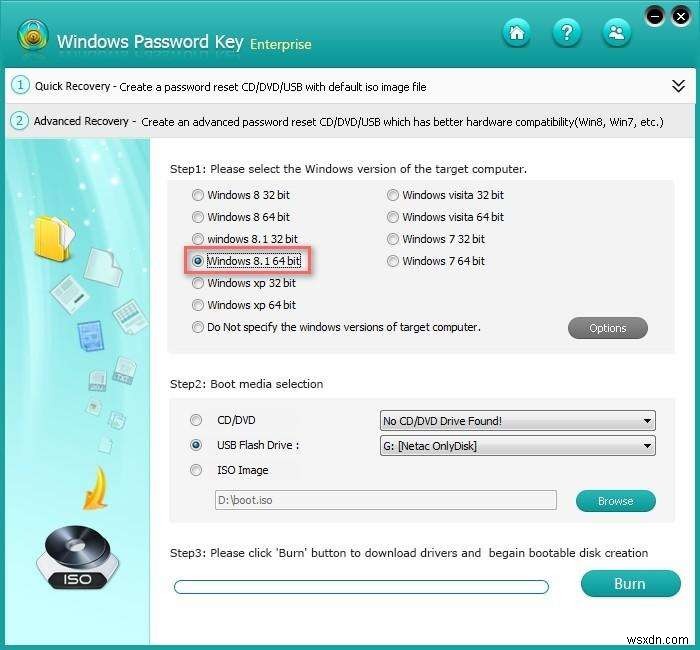
참고 :디스크에 맞는 WinPE 버전을 선택하십시오. 하드 디스크가 인식되지 않으면 "WinPE 드라이버 추가"를 클릭하여 계속하십시오. 2단계에 따라 USB 플래시 드라이브 굽기를 시작합니다.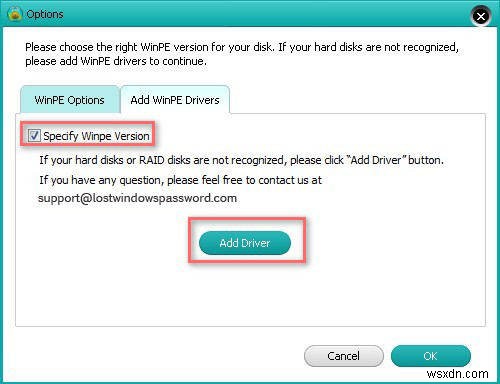
Windows PE USB 플래시 드라이브에서 컴퓨터를 부팅하려면 컴퓨터의 BIOS로 들어가 부팅 메뉴에서 부팅 설정을 변경하고 USB 플래시 드라이브에서 부팅하도록 BIOS를 설정해야 합니다. 이것은 Windows 암호를 잊어버린 경우에 매우 유용할 수 있습니다.
